Så här återställer du anteckningsblocket till dess standardinställningar på Windows

Anteckningar är en grundläggande men användbar textredigerare som ingår i Windows i någon form sedan början. Du har antagligen anpassat Anteckningsblock för hur du jobbar, men nu vill du återställa Anteckningar till standardinställningarna. Inga problem. Det är enkelt, och vi visar dig hur.
Du kan anpassa standardfonten, typsnittstypen och teckensnittstorleken i Anteckningsblock, aktivera eller inaktivera ordlindning och statusfältet samt ändra storlek och position på Anteckningsfönster. Du kan manuellt ändra dessa inställningar till deras standardvärden, men vi har ett enklare och snabbare sätt att återställa Notepad till standardinställningarna med registret.
Standardvarning: Registerredigeraren är ett kraftfullt verktyg och missbrukar det kan göra systemet ostabilt eller till och med oanvändbar. Detta är en ganska enkel hack och så länge du håller dig till instruktionerna, borde du inte ha några problem. Med det sagt, om du aldrig har arbetat med det tidigare, bör du läsa om hur du använder Registerredigeraren innan du börjar. Öppna registerhanteraren genom att trycka på Start och skriva "regedit." Tryck på Enter för att öppna Registry Editor och ge det tillstånd att göra ändringar på din dator.
Obs! Du kanske inte ser den här dialogrutan beroende på inställningarna för användarkontokontroll.
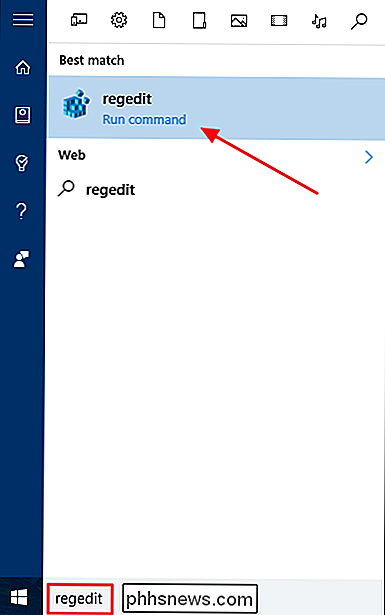
I trädstrukturen till vänster navigerar du till följande nyckel:
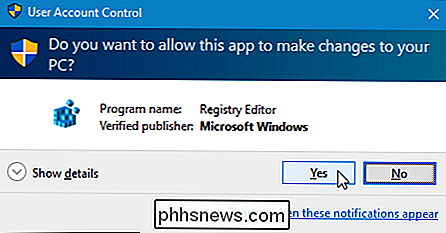
HKEY_CURRENT_USER Software Microsoft Anteckningsblock
Högerklicka på "Anteckningsblock" -knappen i trädet och välj "Radera" från popup-menyn. Du kan också välja "Anteckningsblock" -tangenten och trycka på "Ta bort" på tangentbordet.
I dialogrutan "Bekräfta nyckelradering" klickar du på "Ja".
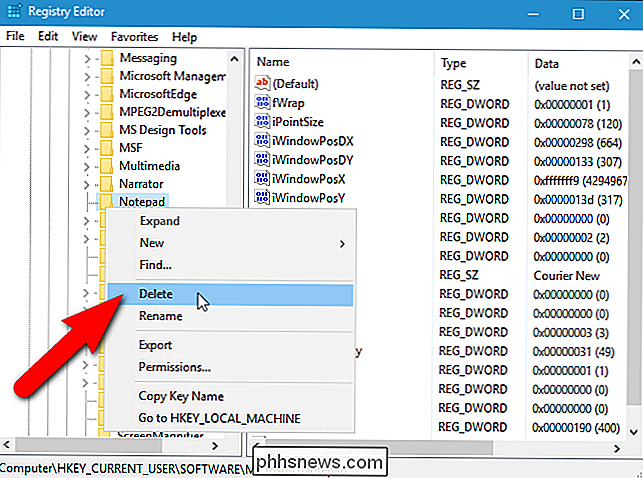
För att stänga registret, välj "Avsluta" från

Alla sparade inställningar för Anteckningar raderas och standardinställningarna träder i kraft nästa gång du öppnar Anteckningar och en ny "Anteckningsblock" -nyckel skapas i registret.
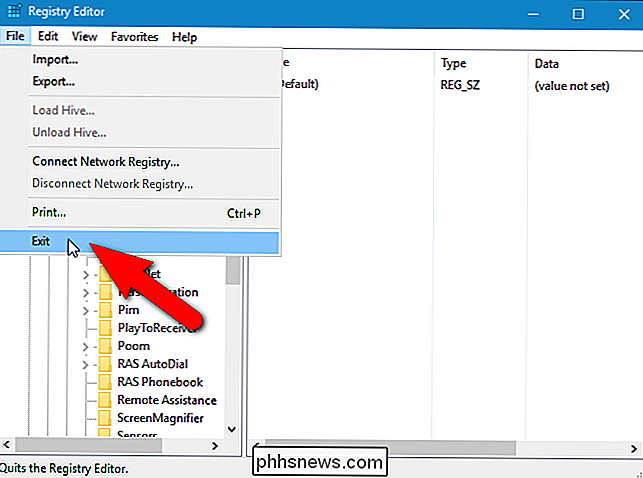
Om du Det är inte bekvämt att redigera registret själv, vi har skapat en nedladdningsbar registerhack som du kan använda för att ta bort notisbläddringsnyckeln från registret. Extrahera .zip-filen, dubbelklicka på .reg-filen och klicka på anvisningarna.
Ta bort Notepad Key-registret hack
Om du gillar att arbeta med registret är det värt att ta sig tid att lära sig hur man gör dina egna registerhackar.

Hur kan man använda utrymme på en tom och nyformaterad flash-enhet?
När du tar bort allt från en flash-enhet och formaterar det, skulle du tro att det ska "visa" som helt tom när den kontrolleras, men det kan inte alltid vara fallet. Med det i åtanke har dagens SuperUser Q & A-inlägg svaret på en förvirrad läsares fråga. Dagens Frågor och svar-session kommer till vår tjänst med SuperUser-en indelning av Stack Exchange, en community-driven gruppering av Q & A-webbplatser.

Så här får du en enkel sammanfattning av långlindade dokument på macOS
ÄR du verboserad och långvarig? Har du en vän som bara är lite för långvarig och vandrande i sina skrifter? Sammanfattande av långa dokument på macOS är ett kortfattat sätt att komma till rätta med ett minimum av tid och ansträngning. Sammanfattningsvis hjälper inte bara dig att få kärnan i en artikel utan att läsa hela saken, det kommer att göra det lättare att hitta filer också.



